 Tutorial sistem
Tutorial sistem Siri Windows
Siri Windows Bagaimana untuk meningkatkan kelajuan permulaan komputer dengan mengubah suai pendaftaran Windows 10
Bagaimana untuk meningkatkan kelajuan permulaan komputer dengan mengubah suai pendaftaran Windows 10Soalan: Windows 10 bermula dengan perlahan? Mengenai masalah kelajuan permulaan perlahan Windows 10, editor PHP Banana menyediakan analisis terperinci. Artikel ini akan membimbing anda tentang cara untuk mengubah suai tetapan pendaftaran sistem dengan selamat dan berkesan, mengoptimumkan kelajuan but, membiarkan komputer anda dimulakan dengan cepat dan meningkatkan pengalaman pengguna.
Kaedah operasi
1 Gunakan kekunci pintasan "win+R" untuk mula berjalan, masukkan "regedit", dan klik "OK" untuk membuka.

2. Selepas memasuki Registry Editor, klik "HKEY_CURRENT_USERSoftwareMicrosoftWindowsCurrentVersionExplorerserialize" di lajur kiri. Jika tiada item "serialize", cuma klik kanan "Explorer" dan pilih "New" a "serialize".

3 Kemudian cari "StrtupDelayInMSec" di sebelah kanan dan klik dua kali untuk membukanya Dalam tetingkap yang terbuka, tukar "data angka" kepada "0", dan akhirnya klik "OK" untuk menyimpan. Jika tiada "StrtupDelayInMSec" di sebelah kanan, klik kanan ruang kosong di sebelah kanan, pilih "Baharu" "nilai DWORD", namakannya "StrtupDelayInMSec", dan kemudian ubah suainya.

扩展阅读
| 系统设置ikon bar tugas terus berkelip | Matikan paparan kalendar desktop|||
| Pentadbir menetapkan dasar sistem | Lumpuhkan ciri skrin pisah | Ikon desktop sentiasa susun semula | Matikan kelewatan permulaan |
| Lumpuhkan skrin alu-aluan log masuk | Tetapkan warna sari kata tertutup | Kekunci Shift Papan Kekunci dikunci | |
| Volum sambungan peranti Bluetooth secara automatik ditetapkan kepada 100% | Cara mematikan aplikasi DingdingNoda Kata Laluan | Tetapan pemberitahuan bateri lemah | |
| Jangan simpan konfigurasi desktop apabila keluar | Ganti fon asal w untuk menetapkannya Show day minggu Bagaimana untuk menetapkan sistem lalai untuk dwi sistem | Lumpuhkan tetikus untuk menghidupkan fungsi komputer | Tetapan perkongsian lanjutan tidak boleh disimpan |
| Kaedah tidur skrin tersuai | paparan dinyahdayakan Bagaimana untuk memulihkan tetapan | bar tugas sembunyi automatik | Tekan kekunci W untuk mencetus fungsi stylus |
| ID rangkaian menjadi kelabu | pelarasan kelantangan kepada paparan menegak | Small Selepas Desktop Pintar dimulakan secara automatik, ia menggesa bahawa pemulaan modul gagal | Sistem Win10 tidak boleh ditutup seperti biasa |
| skrin komputer win10 yang lebih sempit aozhi Pemulihan partition tugasan desktop | Tetapkan menu mula Jangan paparkan aplikasi yang kerap digunakan | Matikan pemberitahuan | Pengoptimuman kualiti audio |
| Kalendar boleh tidak memaparkan cuti | Matikan gesaan operasi | Latar belakang desktop hilang | |
| Tukar nama kumpulan kerja startup | Tukar nama kumpulan kerja | Pusing off ciri perkongsian lalai | |
| Tetapan penjimat skrin tidak berkuat kuasa | Tetapkan untuk tidak memaparkan aplikasi yang paling biasa digunakan | ||
| Jelas sejarah buka dokumen apabila keluar | Pengurus tetingkap desktop ditutup kekal | Pemberitahuan Visual Bunyi | Peranti output bunyi |
| kosongkan sejarah dokumen | fungsi | Fon smoothing off | |
| Kursor melompat secara tidak normal apabila menaip | Tetapkan untuk tidak bersedia | Matikan bunyi gesaan sistem | |
| Antara muka Win10 tidak dipaparkan sepenuhnya | Pemadaman dwi sistem | eng pemadaman kaedah input | Fon tidak boleh diimport |
| hanya bunyi secara individu | |||
Atas ialah kandungan terperinci Bagaimana untuk meningkatkan kelajuan permulaan komputer dengan mengubah suai pendaftaran Windows 10. Untuk maklumat lanjut, sila ikut artikel berkaitan lain di laman web China PHP!
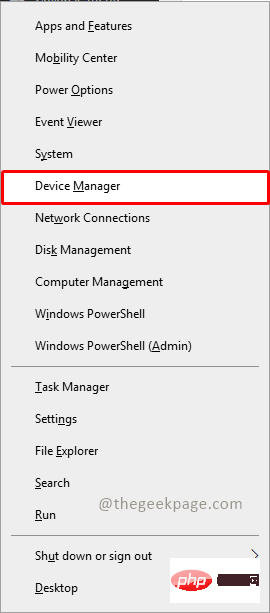 无法移除 Xbox 无线控制器,移除失败修复Apr 14, 2023 am 10:40 AM
无法移除 Xbox 无线控制器,移除失败修复Apr 14, 2023 am 10:40 AMXbox 应用程序允许其用户在他们的 PC 上玩精彩的游戏,以防控制台不存在。用户可以直接将他们的 Xbox 控制器连接到 PC 并开始在他们的 Windows PC 上玩。有时无法从用户的 Windows 11/Windows 10 笔记本电脑中移除 Xbox 无线控制器。存在许多问题,其中最突出的是用户在尝试删除小工具时遇到“删除失败”问题。如果您在移除 Xbox 无线控制器时遇到“移除失败”错误,请重新启动计算机。常见问题的最直接解决方案是重新启动 Windows 设备。如果您在重新启动计
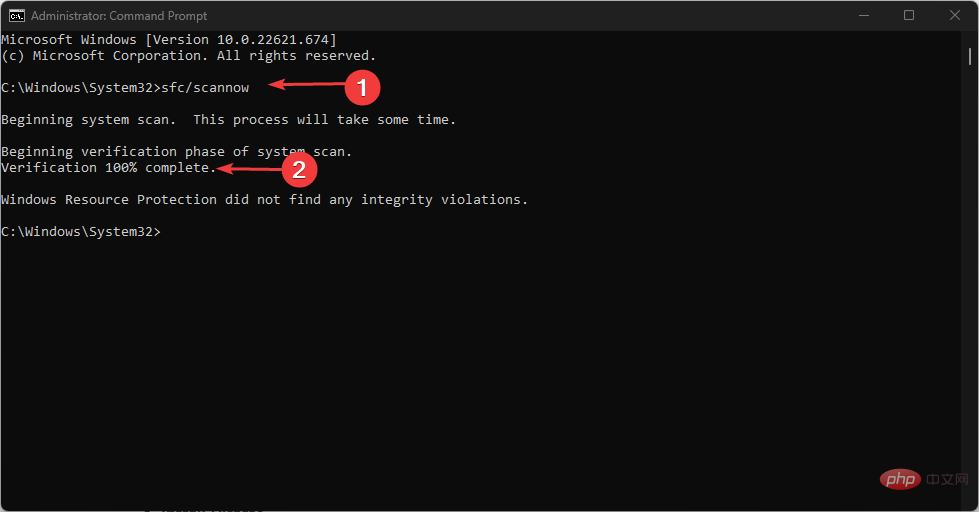 0xC004d302:如何修复此激活错误Apr 14, 2023 pm 02:49 PM
0xC004d302:如何修复此激活错误Apr 14, 2023 pm 02:49 PM我们的一些读者最近报告说,他们收到了Windows激活错误之一,例如Windows PC上的0xC004D302错误代码,因此某些功能停止工作。此错误出现在运行 Microsoft Windows 非核心版本的计算机上。它可以在重新激活可信数据存储器时触发。您可以按照本文的方式解决此问题。在本文中导致0xc004d302错误的原因是什么?以下是0xC004d302 Windows激活错误代码背后的一些潜在原因:伪造或不正确的产品密钥 – 您收到0xC004d302错误代码的最常见原因之一是您输入
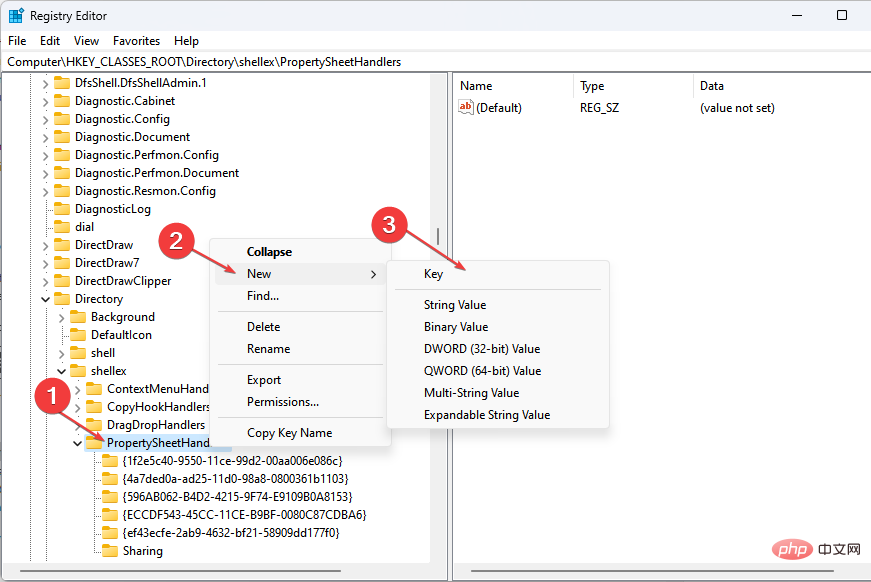 属性中没有位置选项卡:如何启用它Apr 13, 2023 pm 11:16 PM
属性中没有位置选项卡:如何启用它Apr 13, 2023 pm 11:16 PM文件夹属性为用户提供详细信息,例如创建日期、文件夹名称、大小等。但是,有时您可能会在Windows文件夹的属性中遇到“位置”选项卡。因此,我们将引导您完成故障排除和重新启用它的步骤。或者,您可以查看我们关于修复 Windows 11 上的文件夹访问被拒绝问题的详细指南。为什么在文件夹属性中找不到位置选项卡?有几个因素可能导致 Windows 11 上文件夹属性中缺少位置选项卡。最值得注意的是:文件夹不支持移动 – 有些文件夹支持移动到另一个位置,而有些则不支持。默认情况下,支持从一个位置移动到另
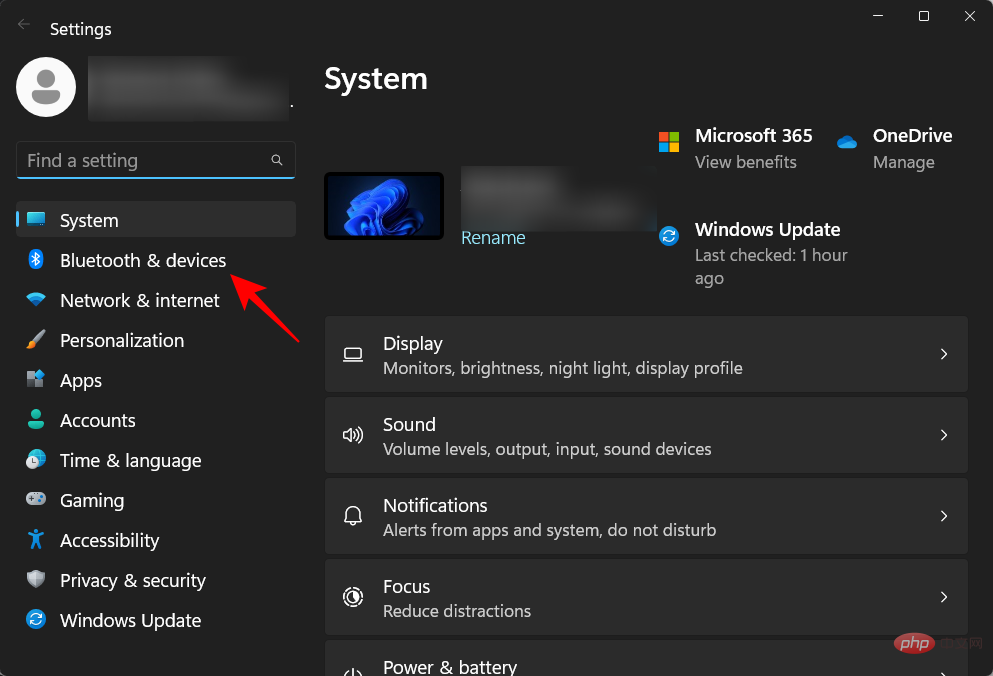 在 Windows 11 上删除打印机:6 种方法和 7 种修复说明Apr 17, 2023 am 09:37 AM
在 Windows 11 上删除打印机:6 种方法和 7 种修复说明Apr 17, 2023 am 09:37 AM在Windows11上删除打印机完全移除打印机需要两件事——移除打印机本身,然后移除驱动程序。您可以通过多种方式在Windows11上执行这些操作。它们是:方法1:从设置也许最常用的方法是,可以轻松地从Windows的“设置”应用程序中删除打印机。以下是如何去做:按下Win+I以打开设置。然后单击左窗格中的蓝牙和设备。在右侧,单击打印机和扫描仪。单击要卸载的打印机。选择删除。出现提示时,单击是。方法2:使用设备管理器删除打印机驱动程序设备管理器可让您管理和删除Windows
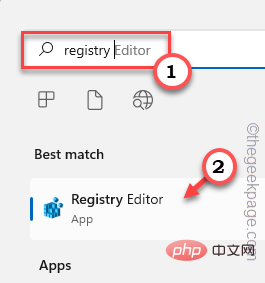 如何解决Windows 10/11中定位服务灰显的问题?Apr 26, 2023 pm 03:49 PM
如何解决Windows 10/11中定位服务灰显的问题?Apr 26, 2023 pm 03:49 PM位置服务是Windows上某些应用程序的一项重要功能,具体取决于系统的位置。因此,如果您看到系统上的“定位服务”选项呈灰色显示,您甚至无法手动切换它。通常,某些系统故障会导致此问题,您可以按照这些简单的解决方案轻松解决。修复1–调整注册表您可以调整注册表来修复这个灰显的位置服务问题。1.按Win键并键入“注册表”。2.然后,点击“注册表编辑器”打开系统上的注册表编辑器。3.您将删除一个特定的注册表子目录。通常,它根本不会影响您的系统。但是,建议您进行系统备份。一个。打开注册表编辑器后,点击
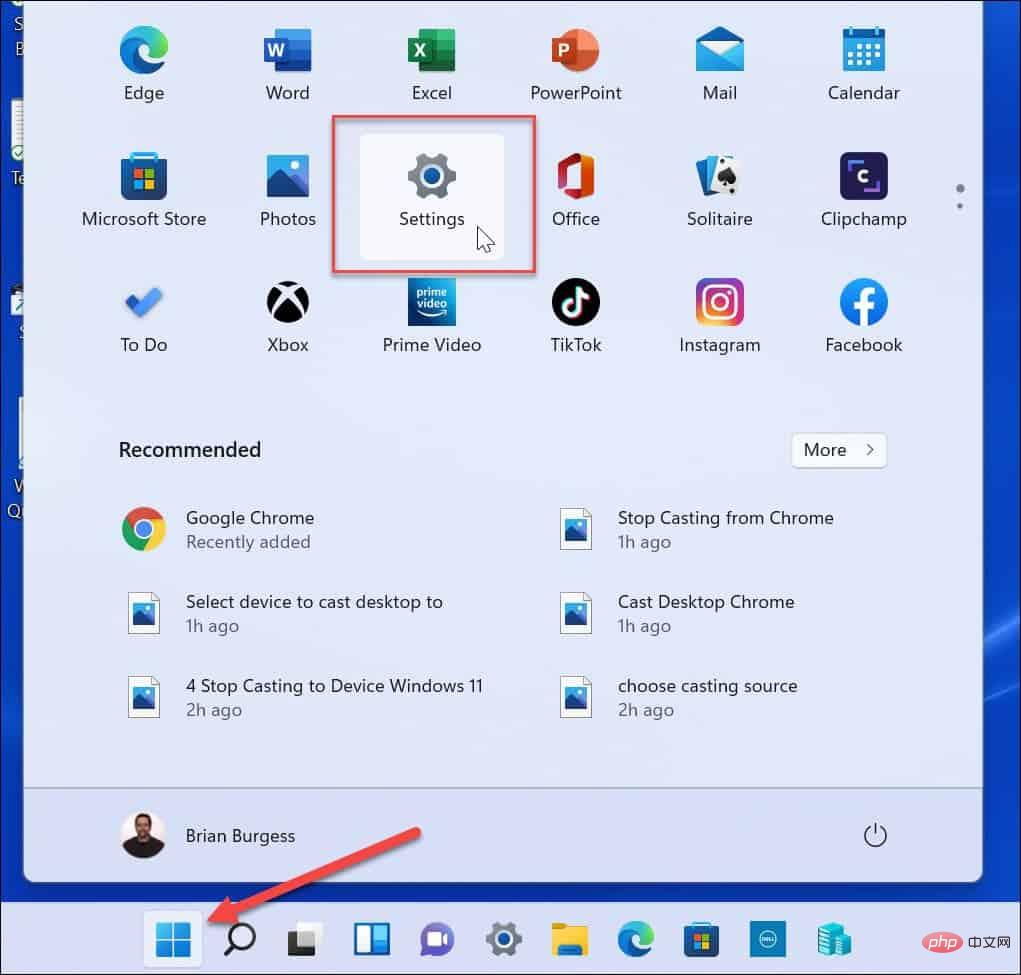 如何在Windows 11上关闭通知?Apr 23, 2023 pm 01:28 PM
如何在Windows 11上关闭通知?Apr 23, 2023 pm 01:28 PM如何在Windows11上阻止通知您可以按照以下步骤轻松阻止Windows11上的通知。要阻止您的通知:打开开始菜单并选择设置。或者,您可以直接按Windows键+I打开Settings。当设置打开时,单击左侧列表中的系统,然后单击右侧的通知。在以下屏幕上,关闭通知选项。退出设置应用程序。今后,应用程序和系统通知将停止在桌面上显示。但是,值得注意的是,某些应用程序具有自己的内置通知设置。在这种情况下,您需要直接从应用中禁用通知——不过这种情况很少见。通过在“设置”中关闭通知,您将消除
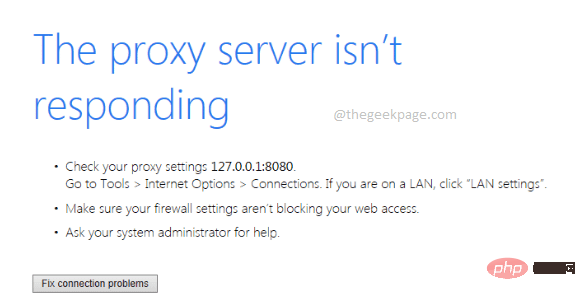 如何修复Windows 11/10上代理服务器不响应的问题?Apr 25, 2023 pm 06:37 PM
如何修复Windows 11/10上代理服务器不响应的问题?Apr 25, 2023 pm 06:37 PM当通过MozillaFirefox、GoogleChrome、InternetExplorer等流行的网络浏览器访问Internet时,许多用户面临代理服务器没有响应的问题。此错误可能出现在您的计算机上的主要原因可能是代理设置不正确。可以通过禁用代理来纠正不正确的代理设置,因此我们可以解决问题。在本文中,我们通过3种不同的方法解释了如何轻松禁用机器中的代理,从而解决代理服务器没有响应的问题。继续阅读,学习这个简单的技巧。方法1:通过Internet属性禁用代理第1步:同时按下W
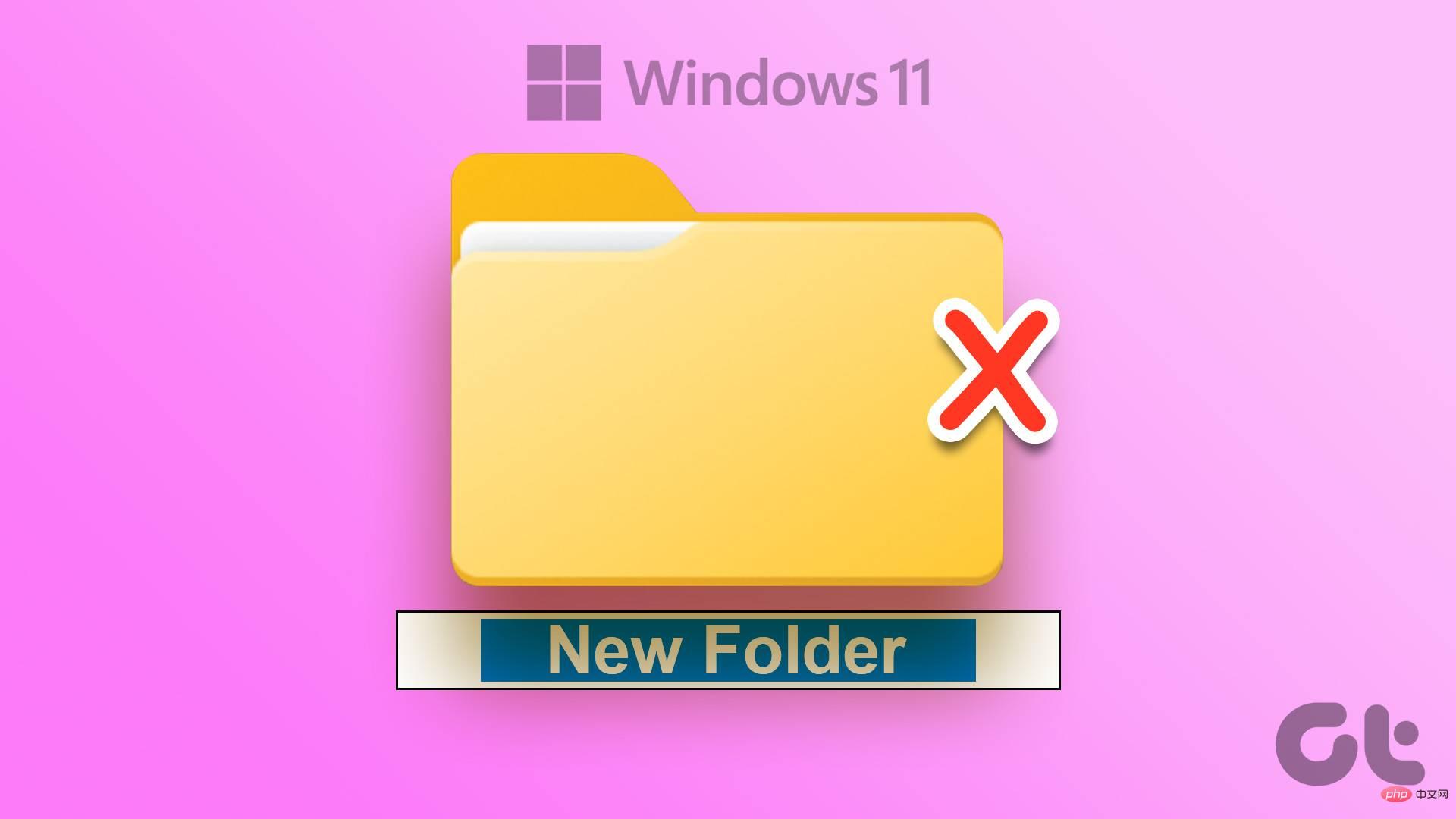 前8种修复方法无法在Windows 11上创建新文件夹Apr 13, 2023 pm 12:28 PM
前8种修复方法无法在Windows 11上创建新文件夹Apr 13, 2023 pm 12:28 PM创建新文件夹时,你的电脑会抛出一个错误?当你想的时候整理你的文件,无法创建新文件夹可能会让您大失所望。谢天谢地,在Windows 11上无法创建新文件夹时,有几种解决方法可以解决此问题。让我们一起来看看。无论是您的用户配置文件缺少权限,还是存储空间不足-原因可能是任何原因。我们将从基础知识开始,然后转到高级方法,如使用注册表编辑器来修复无法在Windows11上创建新文件夹的问题。1.重新启动文件资源管理器新设计的文件资源管理器应用程序带有选项卡式界面,使用起来很有趣。但是,它有时可能会表现不好


Alat AI Hot

Undresser.AI Undress
Apl berkuasa AI untuk mencipta foto bogel yang realistik

AI Clothes Remover
Alat AI dalam talian untuk mengeluarkan pakaian daripada foto.

Undress AI Tool
Gambar buka pakaian secara percuma

Clothoff.io
Penyingkiran pakaian AI

AI Hentai Generator
Menjana ai hentai secara percuma.

Artikel Panas

Alat panas

SublimeText3 Linux versi baharu
SublimeText3 Linux versi terkini

PhpStorm versi Mac
Alat pembangunan bersepadu PHP profesional terkini (2018.2.1).

Muat turun versi mac editor Atom
Editor sumber terbuka yang paling popular

Penyesuai Pelayan SAP NetWeaver untuk Eclipse
Integrasikan Eclipse dengan pelayan aplikasi SAP NetWeaver.

Hantar Studio 13.0.1
Persekitaran pembangunan bersepadu PHP yang berkuasa





